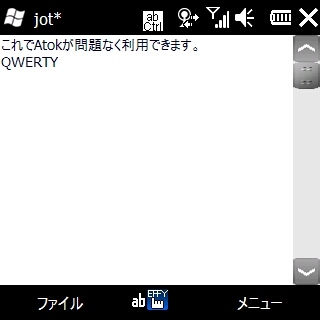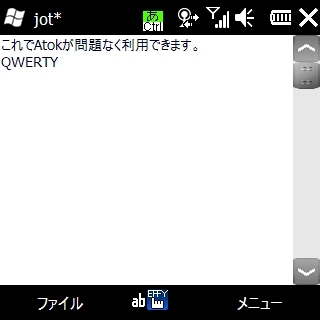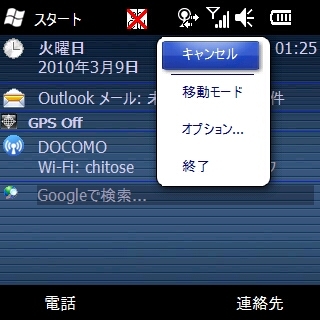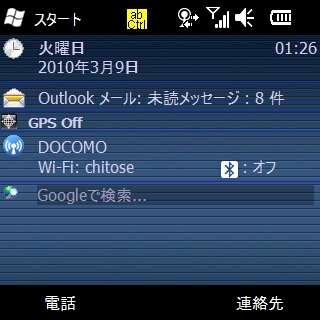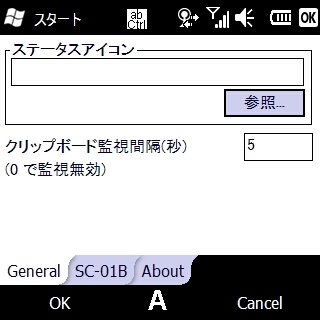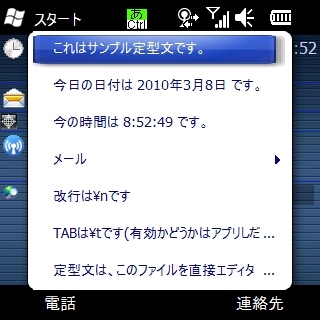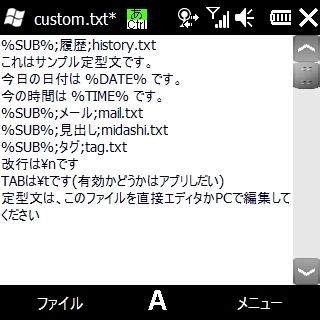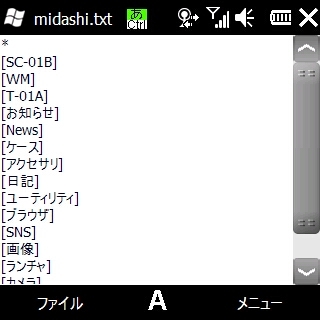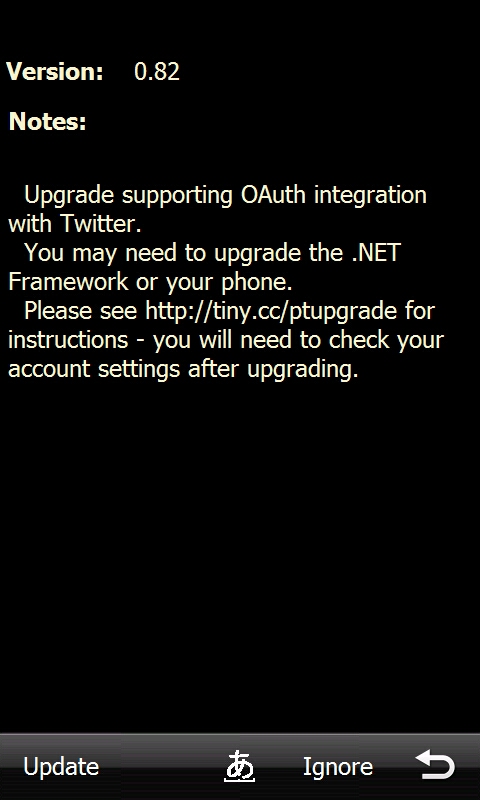AtokHelper for SC-01B
Atokでの文字入力が快適になる「AtokHelper for SC-01B」がリリースされました。
SC-01BはAtok for WMを導入するといくつかの不具合が発生していました。
1.一部の文字コードが変で、長音がにハイフンに変換され、長音を含んだ単語がうまく変換されない
2.「文字」キーで日本語入力のON/OFFが出来ない
3.「記号」キーが効かない
4.Ctrlキーが無いためせっかくのAtokのCtrl+のショートカットが利用できない
5.削除/オフにするとシステムがおかしくなり、aWnnが動かない
AtokHelper for SC-01Bを導入するとこれらの不具合のうち1.2.4.が解決します。
【基本機能】
まず長音がきちんと長音として認識されるため、「バッテリー」だとか「モトリークルー」だとか「モーターヘッド」だとかいった長音符を含んだ単語がちゃんと変換できます。
次に記号キーでAtokの日本語入力がON/OFF出来るので他にIMEのON/OFFをするためのアプリケーションなどが必要なくなります。
そして効かなくなった「記号」キーを使って「Ctrl」の機能が利用できます。
Ctrl+C V A Z P O I U Yなどの操作が可能になっています。
ただし、Ctrlキーは一度「記号」キーを押して指を離してCtrlがONになります。「記号」とCなどの同時押しではCtrlの機能は利用出来ません。
また、決定キー長押しでコンテキストメニュー(タップアンドホールド時のメニュー)が表示されます。
これはSC-01Bにも付いている機能なのですが、標準の機能はアプリケーションによってコンテキストメニューが出たり出なかったりします。(jotは出ません)
これを補完してくれます。
アイコンをドラッグすることで好きな場所に設置できるのも非常に便利ですね。
アイコンを自作することも出来るので、後ほどやってみようと思います。
【設定画面】
アイコンをタップ&ホールドすることでメニューが表示されます。
「キャンセル」で何もせずメニューが閉じられます。
「移動モード」でアイコンが黄色くなり、方向キーで移動させることが出来るようになります。
「移動モード」は決定キーで終了できます。
「オプション」を選ぶと設定画面です。
「General」タブが自作したアイコンを使う場合に指定する項目。
「クリップボード監視感覚」は後ほど紹介するクリップボード履歴機能の設定項目です。
「キー押下時にバイブレーション」はアルファベットキーを押したときに弱いバイブを発生させる機能。
SC-01Bにはキー入力を時々取りこぼすという欠点がありますが、この欠点を補うための機能です。
キー入力ごとにブル、ブル、ブルと振動するので、キー入力を取りこぼしたときにはすぐにわかります。
また、Winキーの短押しと長押しを入れ換える機能があります。
長押しであれば標準機能で割当てできるのですが、長押しではなく短押しで操作したい、例えばランチャーは短押しでサクサク呼び出したいという人もいると思うのですが、そういう人のためにWinキーの短押しと長押しを入れ換える機能もついています。
さらにはOKボタンでアプリケーションを閉じる機能も実装しています。
【定型文とクリップボード履歴】
AtokHelperは追加で定型文とクリップボード履歴機能が利用できます。
定型文を利用したい場合はこちらから「定型文サンプルテキストファイル」(custom.txtとmail.txt )をダウンロードしてAtokHelper導入フォルダ「\Program Files\AtokHelper」にコピーします。
クリップボード履歴を利用したい場合はこちらから「クリップボード履歴用サンプルテキストファイル」(history.txt)をダウンロードしてAtokHelper導入フォルダ「\Program Files\AtokHelper」にコピーします。
こちらがインストール直後AtokHelperを起動した直後の導入フォルダ。
コピーした後のフォルダ。
この状態でCtrl+Tで定型文が表示されます。
表示した定型分は決定キーで選択するか、左方向キーを入力するかで消せます。
定型文は先ほどコピーした\Program Files\AtokHelperにあるcustom.txtを編集することで登録できます。
初期のcustom.txtの中身はこんな感じ。
テキストファイルの編集はPCで行ってSC-01Bにコピーするか、jotなどを使うのがお勧めです。
デフォルトの文字入力であるaWnnでは入力できませんがAtokならばっちりです。
jotってなに??というような人はPCで編集しましょう。
行頭の「%SUB%;履歴;history.txt」はコピーペーストの履歴に関する設定。
履歴はコピーペーストの履歴を10件まで取っています。(必要ない場合は削除してかまいません)
それ以降に記されているのが定型文です。
必要なものを自分で入力していきましょう。
定型文が多数になってきた場合、見出しをつけて別ファイルにまとめることができます。
真ん中辺りにある%SUB%;メール;mail.txtというのがその見出しの書式になります。
私の場合はmidashi.txtとtag.txtという二つのファイルを作成して利用しています。
こちらがmidashi.txtの中身。
これを利用するためにmidashi.txtを\Program Files\AtokHelperにコピー。
custom.txtに%SUB%;見出し;midashi.txtの一文を追加します。
これでCtrrl+Tの中に見出しという項目が作成され、そこから登録した文字が選択できるようになります。
つまり、見出しを設定する場合
1.別途まとめたい定型文をテキストファイルにまとめ、AtokHelper導入フォルダに保存する。(シフトJIS)
2.custom.txtファイルに%SUB%;見出し名;テキストファイル名という書式で記述する。
以上で設定できます。
今後バージョンアップが発生した場合はアイコンをタップアンドホールドして「終了」を選び、一旦AtokHelperを終了させてからアップデートを行います。
端末が初期化されたときのためにも、iniファイルとtxtファイルはmicroSDなどにバックアップしておきましょう。
テストでしばらく使っていましたが、これが無いと本当にもうSC-01Bで文字を打つ気がしないほど素晴らしい出来です。
KOTETUさんありがとうございます!!